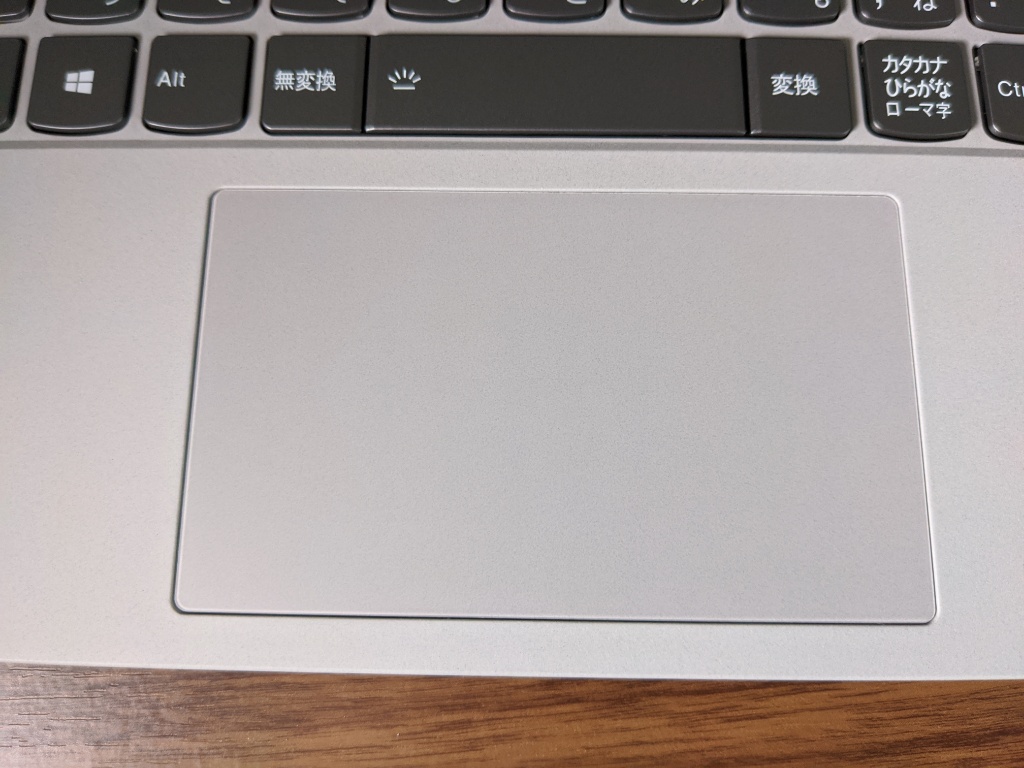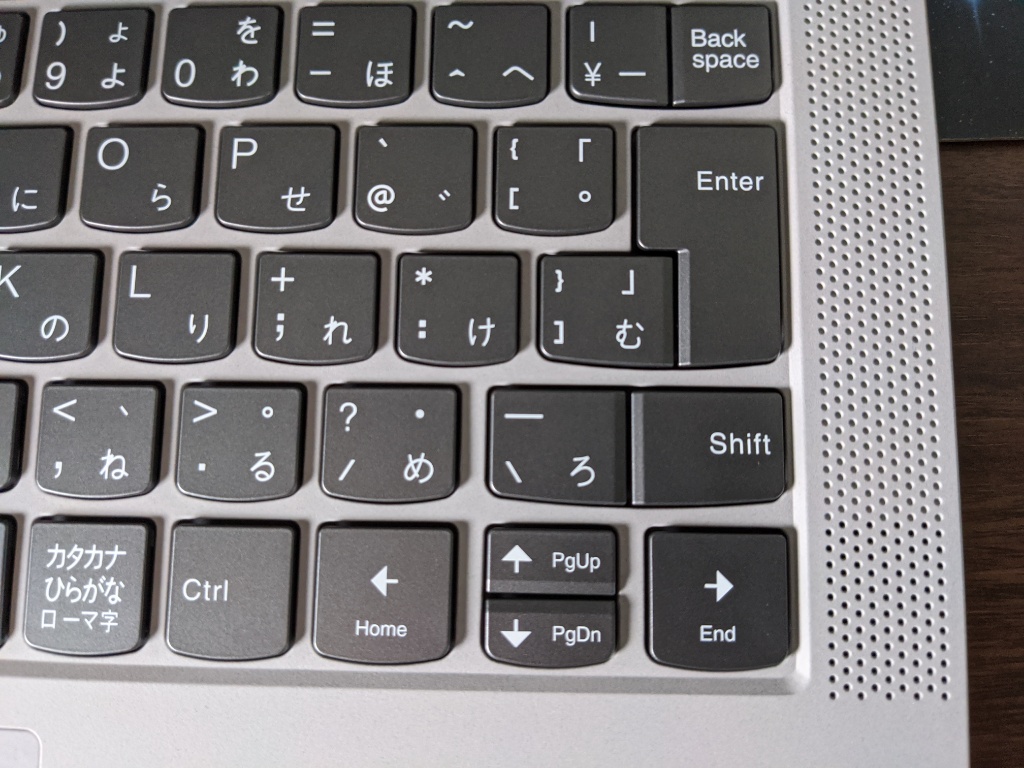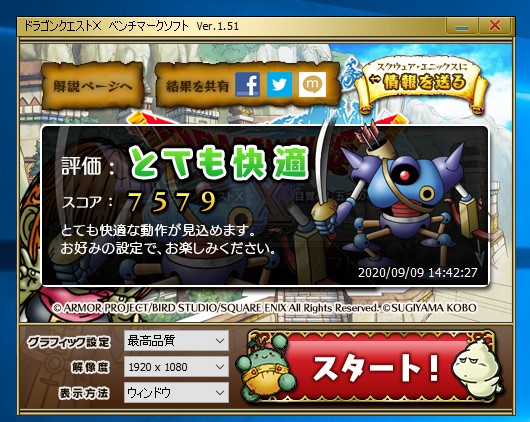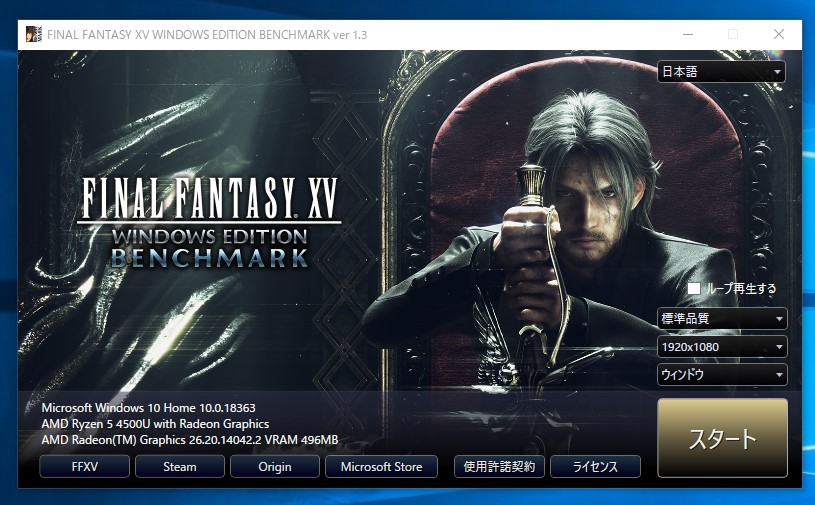先日購入したIdeaPad Slim 550(14)、本日届きました。
土曜日に注文して水曜日着ということで、4日ほどかかったことになりますね。
本来は1週間以上かかるはずだったので、だいぶ時間を短縮してもらえたことになります。
ということで早速開封を済ませて、この記事もIdeaPad Slim 550で書いてます。
今回はIdeaPad Slim 550・14インチモデルの外観を見たり、初日の使用感レビューをしたりみたいな内容になります。
なおしばらく使ってみたレビュー編も書いてるので、合わせて参考にしていただければ。
目次
IdeaPad Slim 550の本体外観チェック
本体と大きめかつケーブルは外せないACアダプターが入ってました。
なお外箱にはビニールが巻かれ、伝票が貼られた状態で届いてます。Macとかみたいな箱はなく、冒頭で写真を貼ったあの箱でそのまま来ました。
天板はMacBookっぽいですが、リンゴマーク無しで端っこにメーカーロゴがあるというよりいっそうシンプルな仕様。
裏面はこんな感じで、ゴム足がありつつ排熱用の穴が空いてます。
底面部分はプラスチック的な素材になっていて、とくに高級感はないです。
しかし結果的にMacよりもテキトーに持ち歩けそうな感じで、個人的にはむしろありがたかったりします。
端子類は充実!
左側面には電源ジャックとUSB-Cポート、標準サイズのHDMIポート、イヤホンジャックが。
HDMIケーブルを直接装着できるのは凄いですね、MacBookだと変換アダプターが必須です。
右側面には標準サイズのUSBポートがなんと2つ、そしてSDカードスロットも。
USB-CのみのPCに慣れてたので、ここまでたくさんの危機を接続できるPCは一周して衝撃的でした。
画面関連
でかいので撮影ブースに入らない…(14インチなのでPCとしては並程度の大きさですが)
画面は非光沢液晶で、Mac的な鮮やかさはないけど反射しないので仕事には良い感じだと思われます。
タッチパッドはそこそこのサイズですね。
MacBookレベルの巨大さではないですが、操作のしづらさはない丁度良い大きさです。
キーボードは一部窮屈な部分も
キーボードはやや窮屈な部分も見受けられます。
ちなみに今書いてて気づいたんですが、Fnのせいで頻繁に使うCtrlキーが遠くなってるのが若干痛い。
あと全部プラスチック系の素材で、とくに高級感はないです。
一見押しづらそうに見えるエンターキーは、案外押しやすいですね。最低限の広さはある感じです。
ただ、隣の"」"キーが誤って押されることがたまにあります。ここは慣れるしかないか…
矢印キーの「上下」と「左」「右」が同じサイズになっているのは、ちょっと前のMacBookと同じですね。
指だけでキーを見つけづらい仕様なのでちょっとイマイチですが、こちらもまぁそのうち慣れると思いたいです。
バックスペースと¥が繋がってるのもちょっとな…
変換と無変換のキーがスペースと繋がってます。
こいつらあまり使わないので、押し間違いを誘発しそうなのは心配ではあります。
スペースキーとの間の段差が大きいので、ちょっと触りながら操作する分には今の所大丈夫な印象ですが。
インカメラ
インカメラは左にスライドさせれば使用できない状態にできるようです。
なお上の写真は開封直後に撮ったんですが、このシールを剥がすとインカメラが出てきました。
IdeaPad Slim 550を使ってみて感じたこと
というわけで、IdeaPad Slim 550を早速この記事を書くために使用中です。
Chrome×WordPressが快適に動く
自宅で使っているNUC(Core i5)だとキー入力とWordPress等への文字の反映にズレが生じがちなんですが、Ryzen5 4500U搭載のIdeaPad Slim 550はキーを打つと即座に画面に反映されてくれます。
このサクサクさ加減を5万円台で味わえるとは、まさに衝撃。
プリコネもサクサク動作している
WindowsPCだからプリコネが普通に動くんですよね…
Macだとプリコネはできなかった(Parallels経由なら可能でしたが)ので、パソコン内で色々完結させられるのは大変便利です。
Ryzen5なのでサクサク遊べてます。
IdeaPadは非光沢液晶だから、画面が暗転した時に反射したおっさんの顔が映ることもないぞ。
これで安心して、ストーリーを読めますね。
各種ベンチマークテストをしてみた
一応ドラクエベンチマークとFF15ベンチマークテストもやってみました。
まずはドラクエXのベンチマークテストを、最高品質・解像度フルHDでやってみました。
CGグラフィックはなめらかに動いていて、結果はとても快適。
つづいてFF15のベンチマークテストです。
けっこう動作が重いという評判は聞いてましたが…確かに最高品質や標準品質のフルHD画質だとガタガタでした。
標準品質かつHD画質に落として、ようやく「重い」まで下がりました。
FF15クラスのゲームをするのには、向いていないっぽいですね。
指紋認証センサーは微妙に押しづらい
IdeaPad Slim 550の電源ボタンは、指紋認証センサーを搭載してます。
MacBook Airのように電源ボタンを押せばロックを解除できるんですが、細長いので若干反応させづらい印象があります。
正方形とか丸みたいな形状のほうが良かったかな…と、今のところは思ってます。
スピーカーの音質はそこそこ
MacBook系のPCはめっちゃスピーカー音質が良いので、乗り換えると不満が出てくるかな…と思っていましたが。
IdeaPad Slim 550のスピーカー、わりと音はきれいだと思いました。
もちろん高音質で動画とか音楽をバリバリ楽しめる!というほどではないんですが、聞いていて「音悪っ…」みたいな不満が生じることもないです。
個人的には思ったよりも良い音に聞こえて、かなり満足しているレベル。
画面の見やすさは並程度、仕事には便利
IdeaPad Slim 550は非光沢液晶で、やっぱり鮮やかさには欠けます。
しかし反射がなく、ライター業務の仕事とかで使う分には見やすくて良いんじゃないかと。
ギラギラして疲れる感じもないです。
動画や写真編集のような用途で買う場合は、多分光沢液晶のPCを探したほうが良いとは思います。
まとめ
まだ数時間しかいじってませんが、これで64,000円ならかなりアリですね。
全体的に設計の妥協感(露骨な安っぽさ)が薄いです。若干キーボードがカタカタしてるくらいでしょうか?
もしSSDを512GBでなく256GBにしてたら、5万円台でこれだけよく動くPCが手に入ったのか…
早速すでに先日購入したPowerDirector18もインストール、OfficeはWPSのを入れました。
これからは多分、IdeaPad Slim 550を作業用のメインPCとして活躍させると思います。
また何か気づいたことがあったら、順次記事にしていく予定です。